با توجه جابجایی مجموعه فروش بسته شده است
از سفارش خوداری کنید
شروع کار اعلام خواهد شد
در صورت لزوم 09383323434 می توانید تماس بگیرید

یکی از مشکلات شایعی که کاربران گوشی های سامسونگ با آن رو به رو میشوند و میتواند بسیار آزاردهنده باشد مربوط به اختلال های اینترنت خواهد بود. اختلال اینترنت و مشکل درست کار نکردن آن در گوشی سامسونگ میتواند هم در حالت استفاده از موبایل دیتا (Mobile Data) و هم در حین استفاده از وای فای (Wi-Fi) به وجود آید. در ادامه این مطلب میخواهیم به آموزش روش هایی برای رفع مشکل اینترنت موبایل سامسونگ و وصل نشدن آن بپردازیم. با جی اس ام باتری همراه شوید.
رفع مشکل اینترنت موبایل سامسونگ و وصل نشدن آن
سامسونگ بزرگ ترین شرکت تولید کننده گوشی های اندرویدی است و از آن به عنوان غول کرهای صنعت موبایل یاد میشود. اگرچه سامسونگ واقعا در زمینه تولید برخی قطعات سخت افزاری موبایل از جمله تراشه و ال سی دی خیلی عملکرد خوبی دارد اما از نظر مهندسی نرم افزار خیلی قدرتمند و با ثبات عمل نمیکند. متاسفانه در گوشی های این شرکت و به ویژه گوشی های قدیمی تر آن که از رابط کاربری تاچ ویز (TouchWiz) یا سامسونگ اکسپرینس (Samsung Experience) بهرهمند هستند، باگ های نرم افزاری زیادی دیده میشود. حتی در نسخه های جدیدتر گوشی های سامسونگ که رابط One UI دارند هم باگ و مشکلات نرم افزاری کم نیستند.
یکی از رایج ترین و آزاردهنده ترین مشکلاتی که کاربران گوشی های سامسونگ با آن رو به رو میشوند و در فضای مجازی زیاد در مورد آن صحبت شده مربوط به مشکلات اینترنت گوشی های این برند میشود. خیلی از کاربران گاها با مشکل اینترنت موبایل سامسونگ و وصل نشدن آن رو به رو میشوند و این مسئله برایشان خیلی آزاردهنده است. بروز این مشکل هم در حالت استفاده از اینترنت سیم کارت و هم در حالت بکارگیری وای فای میتواند رخ دهد و منجر شود علیرغم اینکه موبایل شما به اینترنت وصل است، دیتایی رد و بدل نشود و اینترنت گوشی درست کار نکند. اگر با شرایط این چنینی رو به رو شدید نگران نباشید چون با استفاده از روش هایی که در این مقاله به شرح آن ها میپردازیم قادر به رفع مشکل مذکور خواهید بود.
اگر به یاد داشته باشید ما پیش از این در مقاله "رفع مشکل کار نکردن اینترنت گوشی در اندروید" به راه حل هایی اشاره کردیم که میتوانند مشکل اینترنت موبایل های اندرویدی را رفع کنند، اما در این مطلب به طور اختصاصی میخواهیم در مورد مشکل اینترنت در گوشی های سامسونگ صحبت داشته باشیم و به ارائه راه حلی های مرتبط با آن بپردازید. برخی از راه حل هایی که نام میبریم فقط مخصوص شرایط خاص بکارگیری اینترنت سیم کارت یا وای فای باشند، بنابراین شما باید طبق شرایط خودتان از روش ها و راه حل های ارائه شده استفاده کنید. سعی میکنیم راه حل های خود را به ترتیبی پیشنهاد دهیم که از روش های ساده تر به سمت روش های پیچیده تر و پردردسرتر سوق پیدا کنند. پس سعی کنید روش هایی که در این مطلب نام میبریم را به ترتیب در گوشی خود امتحان کنید. با جی اس ام باتری همراه شوید.

قبل از اینکه هر اقدامی انجام دهید بهترین راه حل این است که یک مرتبه اینترنت موبایل خودتان را خاموش و دوباره روشن کنید. فرقی نمیکند که از اینترنت سیم کارت استفاده کنید یا وای فای چون در هر دو شرایط انجام این کار امکانپذیر خواهد بود. برای خاموش و روشن کردن اینترنت موبایلتان در گوشی های سامسونگ میتوانید از منوی تنظیمات سریع (QUick Settings) که در بخش فوقانی صفحه ارائه شده استفاده کنید. پس انگشت خود را روی بخش فوقانی نمایشگر قرار داده و به سمت پایین بکشید و سپس قابلیت Mobile Data (در صورت استفاده از اینترنت سیم کارت) یا Wi-Fi (در صورت بکارگیری اینترنت وای فای) را خاموش کرده و بعد از 1 دقیقه دوباره فعال کنید و عملکردش را بررسی نمایید.
این روش فقط زمانی کاربرد دارد که به اینترنت وای فای وصل شده باشید و مشکل اینترنت موبایل سامسونگ نمایان شود و عملا دسترسی به اینترنت امکانپذیر نباشد. در اینگونه مواقع توصیه داریم حتما یک مرتبه وارد منوی تنظیمات گوشی و سپس بخش وای فای شوید که مسیر آن به صورت Settings > Wi-Fi است و از وصل بودن به شبکه اینترنت صحیح اطمینان حاصل کنید. در برخی مواقع ممکن است گوشی شما به طور خودکار و بعد از روشن کردن قابلیت وای فای به شبکه اینترنت متفاوتی وصل شود و در نتیجه مشکلاتی مثل کار نکردن درست اینترنت پدیدار گردد. بنابراین مطمئن شوید که به شبکه اینترنت وای فای صحیح وصل هستید.

اگر از اینترنت موبایل یا همان Mobile Data استفاده میکنید باید مطمئن باشید که تنظیمات اینترنت مناسب سیم کارتتان روی گوشی نصب شده است. این تنظیمات شامل APN هایی میشود که شرکت ارائه دهنده خدمات سیم کارت شما میتواند به طور خودکار برای نصب شدن روی گوشی ارسال کند. این APN ها به طور دستی هم قابل اضافه کردن به گوشی هستند و تنظیمات خیلی پیچیدهای ندارند اما برخی از جزئیات آن ها با توجه به نوع سیم کارتی که از آن استفاده میکنید متفاوت خواهد بود. به عنوان مثال جزئیات APN سیم کارت های ایرانسل با رایتل و همراه اول تفاوت دارد. شما میتوانید جزئیات APN سیم کارت خود را در سایت رسمی شرکت ارائه دهنده سرویس سیم کارت خود پیدا کنید.
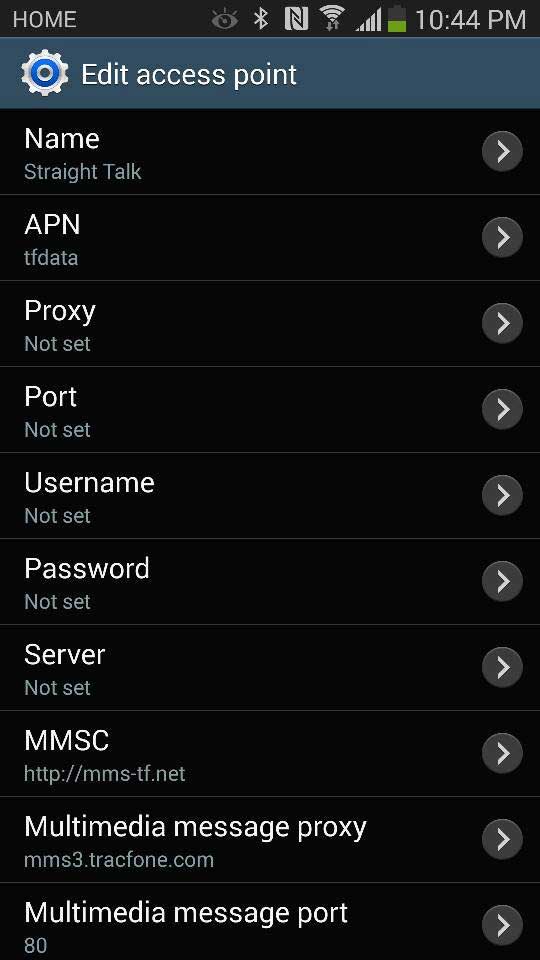
اگر زمان و حوصله کافی برای انجام دستی این کار را ندارید، کافیست تماسی با پشتیبانی سرویس دهنده سیم کارت خودتان برقرار کنید. به عنوان مثال شماره تماس پشتیبانی ایرانسل 700 است. بعد از اینکه تماس برقرار شد با یکی از اپراتورهای راهنما صحبت کنید و از وی بخواهید که تنظیمات اینترنت سیم کارت را برای گوشی شما ارسال کند. وقتی تنظیمات را دریافت کردید، گزینه Install را بزنید تا نصب شوند. حالا یک مرتبه قابلیت موبایل دیتا را در گوشی خودتان خاموش و روشن کنید. به احتمال زیاد مشکل اینترنت گوشی رفع میشود و میتوانید صفحات وب مختلف را بدون مشکل با اینترنت موبایل خودتان اجرا کنید.
در برخی مواقع ممکن است اختلال هایی در سرویس دهی ISP ها یا همان شرکت های ارائه دهنده خدمات اینترنت به وجود آید و این امر سبب شود که مشکل اینترنت موبایل سامسونگ نمایان گردد. به عنوان مثال تصور کنید به شبکه وای فایی وصل شدهاید که سرویس دهنده اینترنت آن موقتا با اختلال رو به رو شده و آن شبکه وای فای اصلا کار نمیکند! طبیعتا در این شرایط گوشی شما قادر به رد و بدل داده و استفاده از اینترنت نخواهد بود. همین حالت میتواند در زمان بکارگیری اینترنت همراه یا سیم کارت هم رخ دهد، چون در برخی مواقع اینترنت سیم کارت ها هم قطع و وصل میشود و در رد و بدل دیتا دچار اختلال میگردد.
بنابراین توصیه داریم حتما قبل از هر اقدام جدی مطمئن شوید که خدمات سرویس دهنده اینترنت موبایل شما دچار مشکل نشده است. اگر از وای فای استفاده میکنید کافیست گجت دیگری را به آن شبکه Wi-Fi وصل کنید و دسترسی به اینترنت را در آن گجت بررسی نمایید. اگر آن گجت بتواند از اینترنت استفاده کند، مشکل از گوشی شماست اما اگر اینترنت در آن گجت هم کار نکند، به احتمال زیاد شبکه وای فای شما دچار اختلال شده و سرویس دهنده اینترنتتان باید مشکل را رفع کند. اگر از اینترنت موبایل هم استفاده میکنید و با اختلال رو به رو هستید میتوانید از دوستانتان پرس و جو نمایید و ببینید که آیا دیگران هم با مشکل مشابه رو به رو هستند یا نه! همچنین ضمن تماس با پشتیبانی ارائه دهنده سرویس سیم کارت خود هم میتوانید از این موضوع مطلع شوید. اگر مطمئن شدید مشکل از گوشی شماست و به سرویس دهنده سیم اینترنت وای فای یا سیم کارت شما ارتباطی ندارد از راه حلی های بعدی استفاده کنید، در غیر این صورت باید منتظر باشید تا باگ و اختلال های ایجاد شده رفع شوند.
چه زمانی که از اینترنت وای فای استفاده کنید و چه زمانی که از موبایل دیتا استفاده به عمل آورید باید بسته اینترنتی فعالی روی اکانتتان وجود داشته باشد تا امکان رد و بدل دیتا و دسترسی به اینترنت را مقدور سازد. بنابراین اگر با مشکل اینترنت موبایل سامسونگ رو به رو هستید شاید حجم یا مهلت بسته اینترنتی شما تمام شده باشد. بنابراین وارد پنل اکانت خودتان در سایت رسمی شرکت ارائه دهنده سرویس اینترنت وای فای شوید و وضعیت بسته اینترنتی خودتان را بررسی کنید. اگر مهلت یا حجم آن تمام شده باید اقدامات لازم برای شارژ مجدد آن را انجام دهید.
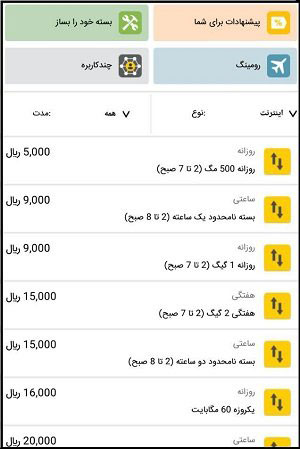
شرایط کاملا مشابه برای اینترنت موبایل یا همان سیم کارت هم وجود دارد. برای بررسی وضعیت اینترنت سیم کارت خودتان میتوانید از روش های مختلفی استفاده کنید اما بکارگیری اپلیکیشن هایی که توسط شرکت های ارائه دهنده سرویس سیم کارت منتشر شدهاند ساده ترین روش برای استفاده خواهد بود. بدین منظور کافیست وارد اپلیکیشن مذکور شوید و به بخش بسته های اینترنتی مراجعه کنید و وضعیت بسته های فعال خویش را مشاهده نمایید. در صورت نیاز هم میتوانید از طریق همان اپلیکیشن نسبت به تمدید بسته اینترنتی یا فعال کردن بسته جدید وارد عمل شوید. اگر بسته اینترنتی شما فعال بوده و با مشکل کار نکردن اینترنت وای فای یا موبایل دیتا رو به رو هستید باید از راه حل های بعدی استفاده کنید.
شاید برایتان عجیب به نظر برسد اما ریستارت کردن گوشی های موبایل یکی از اقداماتی است که در برخی مواقع میتواند پیچیده ترین مشکلات و باگ های به وجود آمده در دستگاه را رفع کند. بنابراین توصیه داریم برای رفع مشکل اینترنت موبایل سامسونگ هم یک مرتبه گوشی خودتان را ریستارت کنید. بعد از اینکه گوشی دوباره اجرا شد، اینترنت آن را بررسی کرده و ببینید که آیا رد و بدل دیتا و دسترسی به اینترنت بدون مشکل صورت میپذیرد یا نه!
این روش فقط در شرایطی کاربرد دارد که گوشی شما در اتصال به شبکه وای فای و استفاده از آن با مشکل رو به رو شده باشد. در اینگونه مواقع توصیه داریم از قابلیتی که تحت عنوان Forget Network شناخته میشود استفاده کنید. این قابلیت سبب خواهد شد که رمز شبکه وای فایی که به آن وصل هستید از حافظه گوشی حذف شود و اتصال خودکار به آن متوقف گردد. برای انجام این کار کافیست به مسیر Settings > Wi-Fi بروید و از لیست شبکه های وای فای در دسترس، انگشت خود را روی شبکه وای فای مورد نظر قرار داده و گزینه Forget Network را بزنید. حالا قابلیت وای فای گوشی را غیر فعال کنید و 1 دقیقه منتظر باشید. سپس دوباره وای فای را فعال کرده و شبکه وای فایی که میخواهید به آن وصل شوید را انتخاب کنید. در این شرایط باید رمز عبور شبکه را وارد کنید. این کار را انجام دهید و پس از اتصال گوشی به آن شبکه وای فای، عملکردش را مورد بررسی قرار دهید. به احتمال زیاد مشکل اینترنت رفع میشود.
در گوشی های اندرویدی و گوشی های برند سامسونگ قابلیتی تحت عنوان Limit Data Usage ارائه شده که به موجب آن میزان مصرف اینترنت سیم کارت گوشی تحت نظر گرفته شده و محدود میگردد. به عنوان مثال ممکن است محدودیت استفاده از اینترنت موبایل دیتا در تنظیمات گوشی شما روی 1.5 گیگابایت قرار داده شده باشد. در اینگونه مواقع اگر شما 1.5 گیگابایت از حجم بسته اینترنتی سیم کارتتان را استفاده کرده باشید، گوشی اجازه استفاده بیشتر از اینترنت سیم کارت را نمیدهد و بدین ترتیب ممکن است مشکل اینترنت موبایل سامسونگ نمایان شود. بنابراین اگر از اینترنت سیم کارت استفاده میکنید باید از محدود نبودن بکارگیری آن مطمئن شوید.
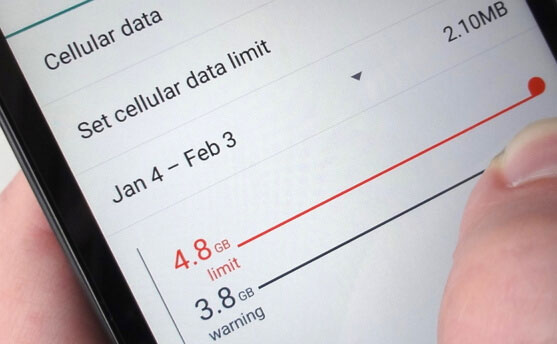
برای انجام این کار وارد مسیر Settings > Mobile Data/Data Usage شوید. در بخشی که مثل عکس فوق لیمیت یا محدودیتی برای حجم اطلاعات موبایل دیتا در نظر گرفته شده، این محدودیت را افزایش دهید یا بردارید. در جدول فوق کافیست نوار قرمز رنگ موجود در جدول را لمس کرده و به سمت بالا بکشید تا محدودیت استفاده از اینترنت موبایل از حجم فعلی تعیین شده که در عکس معادل 4.8 گیگابایت است بیشتر شود. بعد از اینکه لیمیت یا محدودیت اینترنت سیم کارت را برداشتید، دوباره وضعیت عملکرد اینترنت را در گوشی بررسی کنید. به احتمال زیاد مشکل رفع خواهد شد. در نظر داشته باشید این راه حل فقط زمانی کاربر دارد که در استفاده از اینترنت سیم کارت یا همان قابلیت موبایل دیتا با مشکل رو به رو شوید.
این روش هم فقط در شرایطی کاربرد دارد که از اینترنت سیم کارت یا همان Mobile Data استفاده کنید. زمانی که از اینترنت سیم کارت استفاده میکنید میتوانید برای سرویس گیری از شبکه های مختلف 4G، 3G و غیره استفاده به عمل آورید. در برخی مواقع ممکن است یکی از این شبکه های سیم کارت در منطقه شما دچار مشکل شده باشند و به درستی کار نکنند که در این حالت با تغییر شبکه مشکل رفع میشود و دسترسی به اینترنت برایتان مقدور خواهد شد. برای تغییر دادنت شبکه سیم کارت گوشی سامسونگ خودتان کافیست به بخش Settings بروید و گزینه Mobile Networks را انتخاب کنید و آپشنی که برای جستجوی دستی (Manual) شبکه ارائه شده است را لمس کنید.
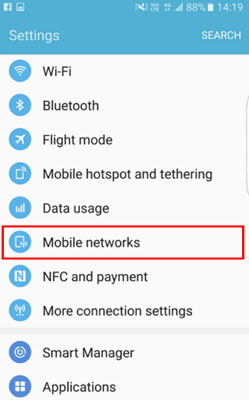
در این حالت گوشی شما برای مدت زمان کوتاهی به وضعیت جستجو منتقل میشود و سعی در پیدا کردن شبکه های ارتباطی خواهد داشت که در اطرافتان وجود دارند بعد از اینکه لیست شبکه های در دسترس نمایان شد، شبکهای که مربوط به سرویس دهنده سیم کارتتان میشود را انتخاب کنید و به جای آپشن 4G یا 3G که در حالت قبل روی گوشی فعال بوده و درست کار نمیکرده، گزینه دیگر را انتخاب نمایید. در منوی گوشی های سامسونگ میتوانید با انتخاب گزینه Preferred Network Type هم مابین شبکه های 4G، 3G و غیره جهش هایی سریع داشته باشید که انجام این کار هم میتواند مشکل اینترنت موبایل سامسونگ را در حالت بکارگیری اینترنت سیم کارت رفع کند.
یکی دیگر از راه حل های عجیبی که در برخی مواقع سبب شده مشکلات اینترنت گوشی های سامسونگ رفع شود مربوط به فعالسازی حالت پرواز (Airplane Mode) و غیرفعال کردن آن بعد از یک بازه زمانی کوتاه میشود. برای فعال کردن حالت پرواز کافیست از منوی تنظیمات سریع گوشی استفاده کنید، یعنی انگشت خود را از لبه فوقانی نمایشگر ب سمت پایین بکشید تا موی تنظیمات سریع نمایش داده شود. سپس آیکون با نماد هواپیما را انتخاب کنید تا حالت پرواز در گوشی شما فعال گردد. پنج دقیق منتظر باشید و سپس این حالت را غیر فعال کنید و دوباره وضعیت عملکرد اینترنت گوشی را بررسی کنید. تجربه نشان داده که در برخی مواقع انجام این کار ساده منجر به رفع مشکل اینترنت و اتصال آن در گوشی های سامسونگ میشود.
اگر به تازگی اپلیکیشن خاصی را روی گوشی خودتان نصب کردهاید و احساس میکنید بعد از نصب آن مشکلات اینترنت در دستگاه نمایان شدهاند، هر چه سریعتر آن برنامه را از گوشی خود حذف کنید چون ممکن است کد های دستوری مخربی در آن تدوین شده باشند که در عملکرد اینترنت گوشی اختلال به وجود آورند. این مسئله به ویژه زمانی که گوشی شما روت شده باشد و اپلیکیشن هایی از منابع ناشناس روی گوشی نصب شوند محتمل تر خواهد شد. بنابراین اگر احساس میکنید اپلیکیشن مشکوکی روی گوشی شما نصب شده که میتواند در عملکرد موبایلتان اختلال ایجاد کند، سریعا آن را حذف نمایید. برای انجام این کار کافیست انگشت خود را چند ثانیه روی آیکون برنامه قرار دهید و سپس گزینه Uninstall یا آیکون ضربدر را انتخاب نمایید.

آپدیت نبودن سیستم عامل گوشی هم میتواند گاها منجر به بروز باگ هایی در عملکرد آن شود که وصل نشدن اینترنت و درست کار نکردن آن یکی از این مشکلات است. بنابراین توصیه داریم همیشه در بازه های زمانی مناسب سعی در آپدیت کردن سیستم عامل گوشی خودتان داشته باشید و اگر آپدیت امنیتی برای آن منتشر شده، حتما نسبت به دانلود و نصب آن اقدام کنید. به منظور آپدیت کردن گوشی سامسونگ خود کافیست به مسیر Settings > Software Updates بروید و اگر آپدیتی برای موبایلتان ارائه شده آن را دانلود و نصب کنید. اگر گوشی نمیتواند به هیچ شبکه وای فایی وصل شود میتوانید رام رسمی آپدیت جدید منتشر شده برای گوشی خودتان را دانلود و از طریق کامپیوتر روی آن فلش کنید.
.jpg)
اگر هیچ یک از روش های قبلی که نام بردیم منجر به رفع مشکلات و اختلال های اینترنت در گوشی سامسونگ شما نشدند توصیه داریم که یک فکتوری ریست (Factory Reset) انجام دهید. فراموش نکنید که انجام فکتوری ریست سبب میشود تمام اطلاعات فعلی گوشی شما از بین بروند و دستگاه با تنظیمات پیش فرض کارخانه راه اندازی گردد. بنابراین بهتر است حتما قبل از انجام این کار از اطلاعات گوشی خود یک فایل بکاپ تهیه کنید تا در صورت بروز هرگونه مشکل قادر به ریستور آن فایل و دسترسی به شرایط فعلی باشید. به منظور فکتوری ریست کردن اسمارتفون های برند سامسونگ کافیست به مسیر Settings > Backup and Restore بروید و گزینه Factory Reset را انتخاب کرده و با انجام این کار موافقت به عمل آورید.
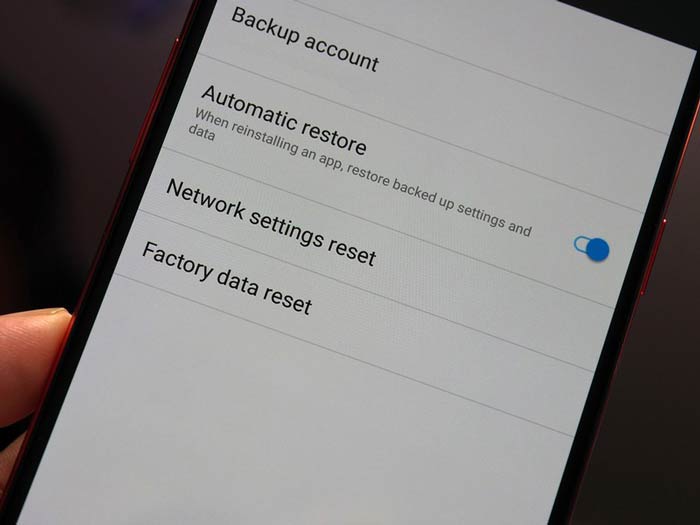
فکتوری ریست شدن ممکن است چند دقیقه طول بکشد. بعد از اینکه پروسه مذکور انجام شد گوشی به طور خودکار ریستارت میشود و با تنظیمات پیش فرض کارخانه راه اندازی میگردد. حالا میتوانید قابلیت وای فای و موبایل دیتا را دوباره در آن فعال کرده و وضعیت عملکردشان را بررسی کنید. در نظر داشته باشید که وارد کردن رم شبکه وای فای و همچنین نصب مجدد APN های سیم کارت بعد از فکتوری ریست برای استفاده از اینترنت الزامی خواهد بود. تقریبا در 95 درصد مواقع انجام این کار مشکل اینترنت موبایل سامسونگ را به طور کامل رفع میکند اما به هر صورت استفاده از این روش مشکلاتی مثل از دست رفتن اطلاعات و دردسرهای نصب مجدد اپلیکیشن های کاربردی را به همراه دارد.
اگر هیچ کدام از روش های قبلی که نام بردیم مشکل اینترنت را در گوشی سامسونگ شما برطرف نکردند فقط یک راه حل دیگر پیش رویتان قرار میگیرد که مربوط به فلش کردن گوشی میشود. فلش کردن پروسهای است که در حال رام رسمی و پیش فرض گوشی دوباره روی آن نصب خواهد شد و حتی فایل های سیستمی موبایل هم دوباره نوشته میشوند. طبیعتا انجام این کار هم منجر به از دست رفتن اطلاعات دستگاه خواهد شد و تهیه کردن فایل بکاپ قبل از انجام این پروسه الزامی خواهد بود. برای فلش کردن موبایل های سامسونگ میتوانید از نرم افزار اودین (Odin) استفاده کنید. به منظور آشنایی دقیق با نحوه فلش کردن گوشی های سامسونگ به مطالعه مقاله "صفر تا صد فلش گوشی سامسونگ با اودین (Odin)" بپردازید.
جمعبندی
همانطور که مشاهده کردید در این مقاله به معرفی 13 روش و راه حل پرداختیم که میتوانند برای رفع مشکل اینترنت موبایل سامسونگ و وصل نشدن آن موثر واقع شوند. سعی کردیم راه حل های اصلی و مهم را به طوری ارائه کنیم که ابتدا شامل روش های کم دردسر و سریع باشند و به تدریج سخت تر و عمیق تر شوند. انجام اقداماتی مثل فکتوری ریست و فلش کردن گوشی سامسونگ بدون تردید مشکلات و باگ های آن را رفع میکند.
تمامی حقوق مادی و معنوی این سایت متعلق به سایت جی اس ام باتری می باشد.